Εμφάνιση της κλασικής δενδρικής πλοήγησης στην Εξερεύνηση των Windows 7
Η Εξερεύνηση(Explorer) των Windows στα Windows 7 έχει υποστεί ορισμένες σημαντικές αλλαγές, μία από τις οποίες είναι το νέο παράθυρο περιήγησης(Navigation) . Η κλασική δενδρική προβολή φακέλων και καταλόγων από τα Windows Vista(Windows Vista) και XP έχει αντικατασταθεί από μια λίστα ομάδων όπως Αγαπημένα(Favorites) , Βιβλιοθήκες(Libraries) , Οικιακή ομάδα(Homegroup) , Υπολογιστής(Computer) και Δίκτυο(Network) . Η ομάδα Υπολογιστής(Computer) δεν εμφανίζει αχρησιμοποίητες μονάδες δίσκου, όπως τη μονάδα δισκέτας ή τις μονάδες CD, DVD ή Blu-ray μέχρι να τοποθετήσετε έναν από αυτούς τους τύπους μέσων.

Στα Windows Vista και XP, η δενδρική προβολή στην Εξερεύνηση των Windows(Windows Explorer) εμφάνιζε την επιφάνεια εργασίας(Desktop) και παρείχε εύκολη πρόσβαση στους προσωπικούς σας φακέλους, στους δημόσιους φακέλους και στον Υπολογιστή μου(My Computer) , οι οποίοι εμφάνιζαν όλες τις μονάδες δίσκου, όπως τη μονάδα δισκέτας και τη μονάδα CD, είτε υπήρχαν μέσα οι δίσκοι ή όχι.
Ωστόσο, στα Windows 7 , ορισμένα στοιχεία δεν είναι πλέον εύκολα προσβάσιμα στο νέο παράθυρο πλοήγησης(Navigation) . Ο Πίνακας Ελέγχου(Control Panel) , ο Κάδος Ανακύκλωσης(Recycle Bin) και ο προσωπικός σας φάκελος χρήστη (% SystemDrive %Users
Για να επαναφέρετε το κλασικό δέντρο πλοήγησης, ανοίξτε την Εξερεύνηση των Windows(Windows Explorer) , κάντε κλικ στην Οργάνωση(Organize) και επιλέξτε Φάκελος και επιλογές αναζήτησης(Folder and search options) από το αναπτυσσόμενο μενού.

Στην καρτέλα Γενικά(General) στο παράθυρο διαλόγου Επιλογές φακέλου , επιλέξτε το πλαίσιο ελέγχου (Folder Options)Εμφάνιση όλων των φακέλων(Show all folders) στο πλαίσιο του παραθύρου πλοήγησης(Navigation pane ) , ώστε να υπάρχει ένα σημάδι επιλογής στο πλαίσιο. Εάν θέλετε να αναπτύξετε αυτόματα το δέντρο για να εμφανιστεί ο τρέχων φάκελος, επιλέξτε το πλαίσιο ελέγχου Αυτόματη επέκταση στον τρέχοντα φάκελο(Automatically expand to current folder) .
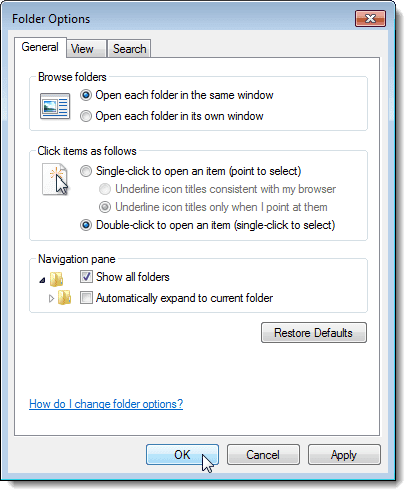
Τώρα, εμφανίζεται η ομάδα Επιφάνεια εργασίας(Desktop) , όπου εμφανίζονται όλες οι Βιβλιοθήκες(Libraries) , ο φάκελος χρήστη, ο υπολογιστής(Computer) με όλες τις μονάδες δίσκου (ακόμη και αχρησιμοποίητες αυτήν τη στιγμή) που εμφανίζονται, το Δίκτυο(Network) , ο Πίνακας Ελέγχου(Control Panel) και ο Κάδος Ανακύκλωσης(Recycle Bin) .

Παρατηρήστε(Notice) ότι η ομάδα Βιβλιοθήκες(Libraries) εξακολουθεί να εμφανίζεται στην κορυφή του παραθύρου πλοήγησης(Navigation) , ωστόσο είναι λιγότερο εμφανής. Μπορείτε να αφαιρέσετε τις Βιβλιοθήκες(Libraries) από το παράθυρο πλοήγησης εντελώς χρησιμοποιώντας μια εισβολή μητρώου, αλλά είναι λίγο περίπλοκο και μπορεί να προκαλέσει προβλήματα σταθερότητας στα Windows , επομένως δεν σας συνιστώ να το δοκιμάσετε. Απολαμβάνω!
Related posts
Διορθώστε τις ενοχλήσεις της Εξερεύνησης των Windows στα Windows 7 με το Classic Shell
Διορθώστε το άνοιγμα του παραθύρου της Εξερεύνησης των Windows κατά την εκκίνηση
Πώς να κάνετε αναβάθμιση από Windows 7 σε Windows 10 χωρίς απώλεια δεδομένων
Πώς να ασφαλίσετε τα Windows 7 μετά το τέλος της υποστήριξης
Εγκαταστήστε και ενεργοποιήστε τα κλειδιά ESU των Windows 7 σε πολλές συσκευές χρησιμοποιώντας το MAK
Απαιτήσεις RAM Windows 10 & Windows 7 – Πόση μνήμη χρειάζεστε;
Ποιες δυνατότητες από τα Windows 7 δεν είναι πλέον διαθέσιμες στα Windows 10; -
Πώς να εκτυπώσετε σε κοινόχρηστο εκτυπωτή Mac OS X από Windows 7 και Windows 8
Πώς να κάνετε αναβάθμιση από Windows 7 σε Windows 8.1 Pro
Δημιουργήστε ένα USB memory stick με εργαλεία αποκατάστασης συστήματος στα Windows 7
Συστάσεις για το τέλος του κύκλου ζωής των Windows 7 – Τι μετά!;
Πώς να προσαρμόσετε την περιοχή ειδοποιήσεων στα Windows 7 και Windows 8
Ρυθμίστε διαφορετικά φόντο για διπλές οθόνες στα Windows 7
Πώς να ορίσετε τις προεπιλογές πρόσβασης προγράμματος και υπολογιστή στα Windows 7 & Windows 8.1
Ανασκόπηση βιβλίου - Υπολογισμός με Windows 7 για ηλικιωμένους και σοφότερους
Πώς να κάνετε αναβάθμιση σε Windows 11/10 από Windows 7 ή Windows 8.1 Δωρεάν
Πώς να δημιουργήσετε τη δική σας προσαρμοσμένη λίστα μετάβασης στα Windows 7 & Windows 8.1
Εισαγωγή φωτογραφιών από κάμερα ή φορητή συσκευή στα Windows 7
Εγκατάσταση και αλλαγή σε μια νέα γλώσσα εμφάνισης στα Windows 7 με το Vistalizator
Τα καλύτερα εναπομείναντα gadget για επιτραπέζιους υπολογιστές για Windows 7
